Tutoriel étape par étape des 4 meilleurs cuivres WMV pour chaque besoin
Avez-vous besoin d'ajuster la taille d'image de votre vidéo WMV pour le partage sur les réseaux sociaux ? Ou devez-vous supprimer les objets indésirables sur les bords ? Quelle que soit votre raison, recadrer vos vidéos WMV est désormais la meilleure option. Heureusement, vous êtes ici aussi. Continuez à faire défiler pour savoir comment vous pouvez récolte WMV vidéo en ligne et même hors ligne. Nous vous fournirons un guide étape par étape que vous pourrez suivre facilement. En même temps, vous en apprendrez davantage sur le WMV et comment l'ouvrir.
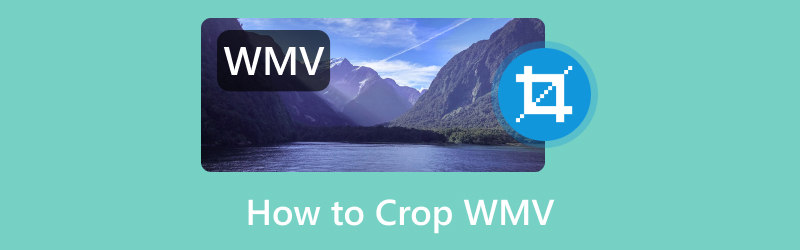
- LISTE DES GUIDES
- Partie 1. Introduction à WMV
- Partie 2. Comment recadrer des vidéos WMV
- Partie 3. FAQ sur la façon de recadrer WMV
Partie 1. Introduction à WMV
Le monde des formats vidéo peut être vaste et déroutant. Dans cette partie, nous nous concentrons sur un format que vous pourriez rencontrer fréquemment, le WMV ou Windows Media Video. Découvrez de quoi il s'agit et comment accéder à son contenu.
Qu'est-ce que WMV
Windows Media Video, largement connu sous le nom de WMV, est l'un des formats de fichiers vidéo les plus utilisés par beaucoup. WMV est également un format de conteneur vidéo compressé créé par Microsoft. Cela signifie que ces fichiers sont populaires pour leur petite taille tout en conservant une bonne qualité vidéo. C'est donc la meilleure option pour le streaming et le partage en ligne sur Internet. Il prend également en charge divers codecs de compression vidéo, tels que Windows Media 7, 8, 9 et 9 Advanced Profile. Non seulement cela, mais aussi WMA et WMA Pro.
Comment ouvrir WMV
Avant de passer aux différentes méthodes pour recadrer un WMV, vous vous demandez peut-être comment le lire ou l'ouvrir. L'ouverture d'un fichier WMV est généralement simple. Cela est particulièrement vrai sur les systèmes Windows où Windows Media Player est leur lecteur multimédia par défaut. Un autre lecteur intégré pouvant être utilisé sur Windows 10 et versions ultérieures est Films et TV.
Localisez le fichier WMV sur votre ordinateur ou périphérique de stockage externe.
À l'aide de votre souris, double-cliquez sur le fichier WMV que vous avez trouvé. Il s'ouvrira et sera lu automatiquement sur Windows Media Player ou Films et TV.
Alternativement, vous pouvez cliquer avec le bouton droit sur le fichier WMV, choisir Ouvrir avec et sélectionner le lecteur souhaité.
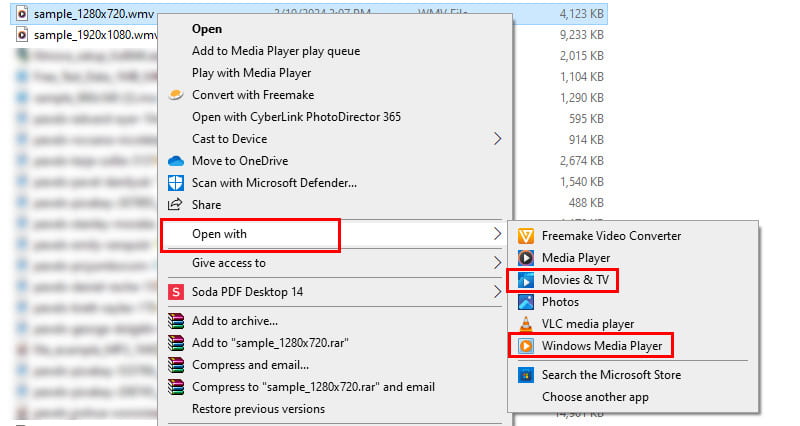
Partie 2. Comment recadrer des vidéos WMV
1. Recadrer une vidéo WMV avec ArkThinker Video Converter Ultimate
Bien que son nom suggère qu’il s’agit d’un convertisseur vidéo, il a bien plus à offrir. L’un d’eux est qu’il a la capacité de recadrer vos vidéos. ArkThinker Convertisseur Vidéo Ultime fournit Video Cropper dans sa boîte à outils. Avec lui, vous pouvez ajuster le rapport hauteur/largeur de votre clip sans trop de tracas. Cela dit, vous pouvez également recadrer un fichier vidéo WMV ici. Outre ce format, il prend en charge MP4, MOV, AVI, MKV et GIF. De plus, il propose des options de format d'image prédéfinies, ou vous pouvez le personnaliser à votre guise. Avant d'enregistrer le fichier recadré, vous pouvez d'abord le vérifier à l'aide de la section d'aperçu. De cette façon, vous saurez quoi modifier de plus. Sans plus tarder, découvrez comment l'utiliser ci-dessous.
Obtenez le logiciel ArkThinker Video Converter Ultimate via le bouton Télécharger en bas. Installez-le et lancez-le ensuite.
Accédez à l'onglet Boîte à outils. Ensuite, regardez et choisissez l’option Video Cropper. Dans la fenêtre qui apparaît, cliquez sur l'option plus pour ajouter le fichier WMV.
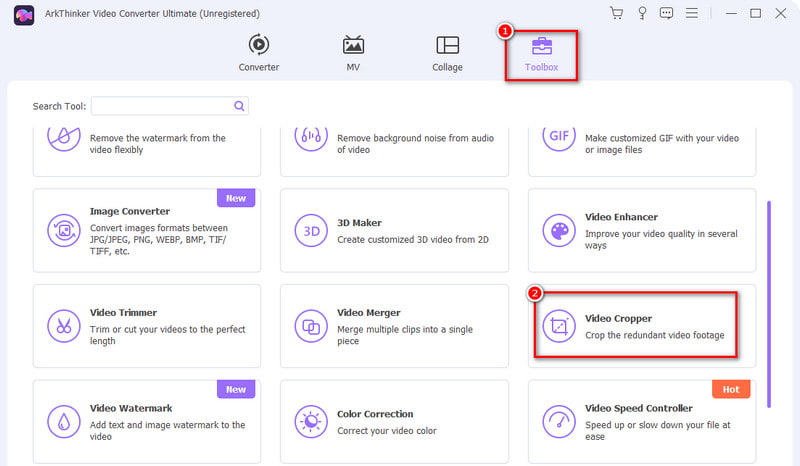
Dans votre fenêtre actuelle, ajustez la zone de recadrage selon vos préférences. Vous pouvez également sélectionner un rapport hauteur/largeur selon vos besoins.
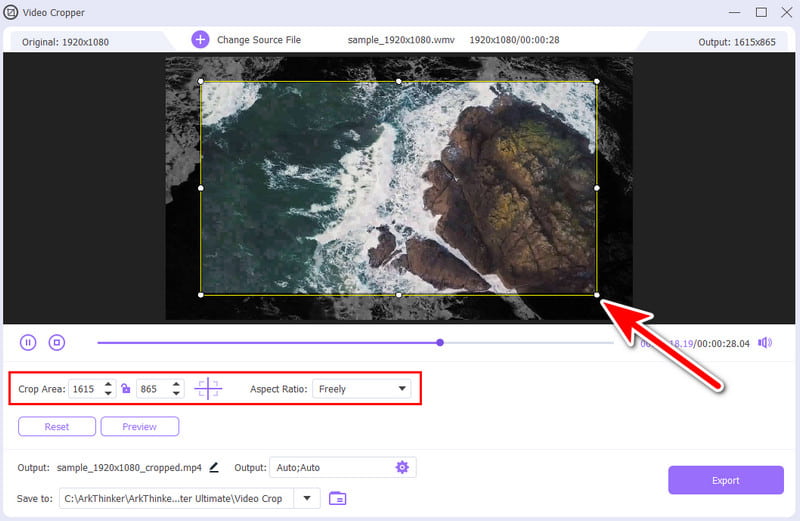
Une fois cela fait, vous pouvez modifier les paramètres de sortie (facultatifs) tels que le format, la résolution, etc. Enfin, sélectionnez Exporter pour enregistrer votre fichier WMV recadré.
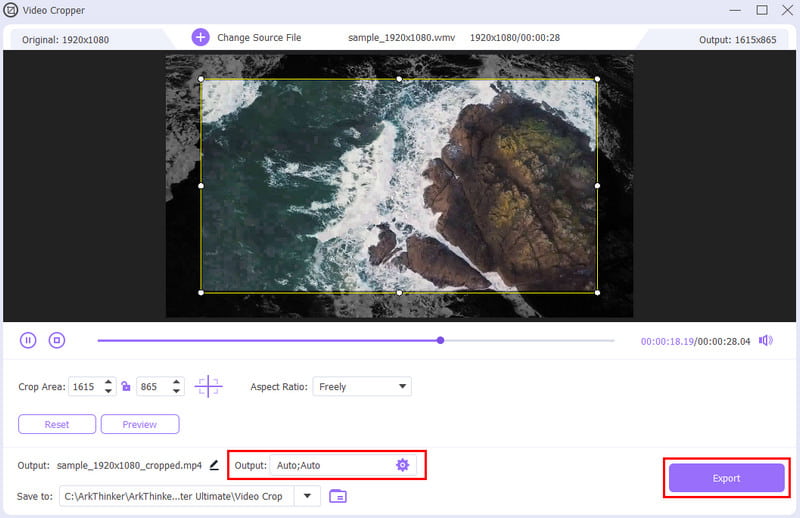
2. Recadrez gratuitement des fichiers WMV à l'aide de ArkThinker Video Cropper en ligne
Voulez-vous une méthode pour recadrer des fichiers WMV en ligne ? ArkThinker Recadrage vidéo gratuit en ligne avez-vous couvert. Il s'agit d'un outil Web qui vous permet de télécharger un fichier WMV et de le recadrer précisément selon votre rapport hauteur/largeur préféré. Au-delà des ajustements du rapport hauteur/largeur, il offre des fonctionnalités pour améliorer votre expérience de recadrage. Vous pouvez choisir parmi des options prédéfinies pour les tailles de vidéos populaires sur les réseaux sociaux. Cela signifie que vous pouvez les intégrer dans vos publications Facebook, YouTube Shorts, Instagram et bien plus encore. De plus, cette plate-forme bénéficie d'une vitesse de traitement rapide, vous n'attendrez donc pas longtemps pour enregistrer votre WMV recadré. D'autres formats, tels que MOV, MP4, FLV, VOB, etc., peuvent également être recadrés ici. Tout cela est gratuit ! Si vous avez hâte de savoir comment cela fonctionne, consultez les étapes ci-dessous.
Visitez le site officiel ArkThinker Recadrage vidéo gratuit en ligne site web. Cliquez sur le bouton Démarrer le recadrage de la vidéo pour importer la vidéo WMV que vous souhaitez recadrer.
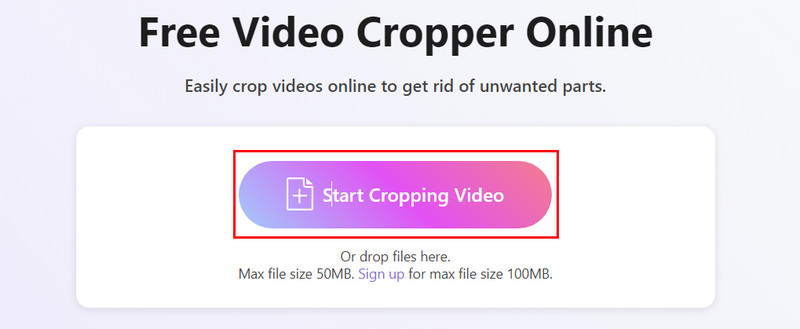
Choisissez le rapport hauteur/largeur souhaité parmi les options proposées ou personnalisez-le vous-même. Faites-le en ajustant la zone de recadrage.
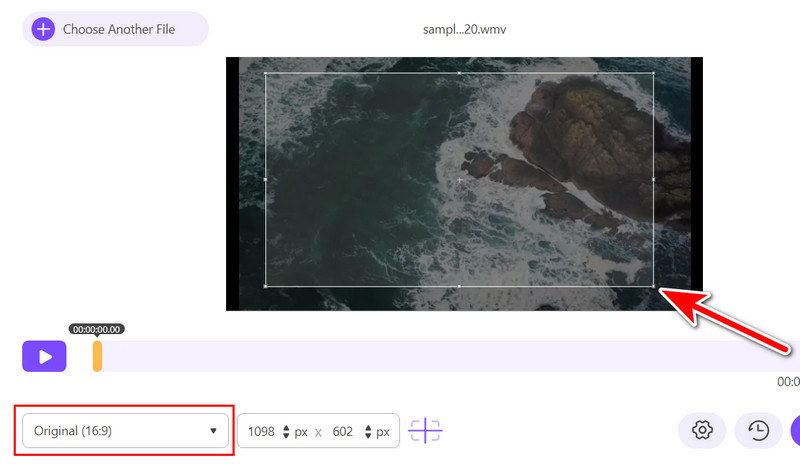
Utilisez le bouton Paramètres pour ajuster les paramètres de sortie en fonction de vos besoins. Une fois satisfait, appuyez sur Recadrer la vidéo pour enregistrer votre fichier.
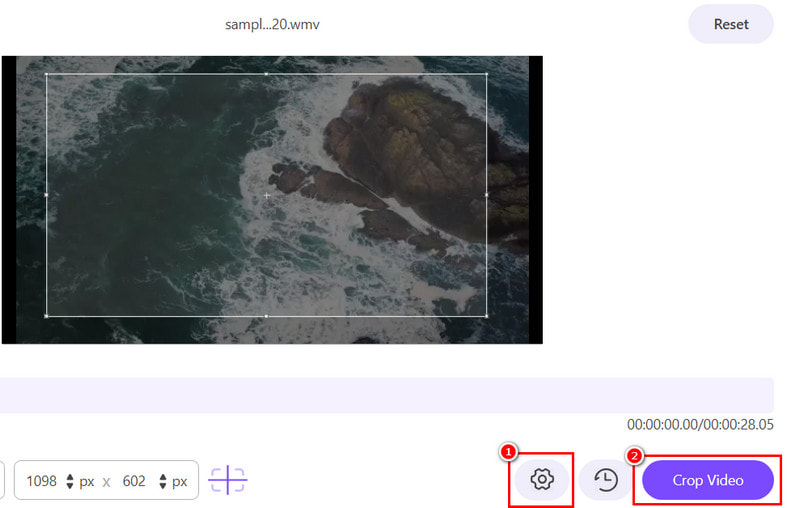
3. Recadrer une vidéo WMV avec Ezgif
Plate-forme: Plateforme Web
Un autre outil que vous pouvez utiliser pour recadrer votre vidéo WMV est Ezgif. Il s'agit d'une plateforme en ligne gratuite qui permet de recadrer des vidéos et gère des formats tels que WMV, MP4, AVI, etc. Sa fonction de recadrage vous permet de définir la zone exacte que vous souhaitez conserver à l'aide d'une interface glisser-déposer. Vous pouvez également définir la largeur et la hauteur pour plus de contrôle sur le rapport hauteur/largeur final. Pour voir comment procéder, vous trouverez ci-dessous le guide que vous pouvez suivre.
Ouvrez votre navigateur Web préféré, recherchez Ezgif et cliquez sur Recadrer les fichiers vidéo en ligne.
Ensuite, cliquez sur le bouton Choisir un fichier que vous verrez sur votre page actuelle. Après avoir choisi, cliquez sur le bouton Télécharger la vidéo.
Choisissez la vidéo Recadrer dans la barre d'outils. Faites glisser le curseur du signe plus pour définir la zone de recadrage souhaitée.
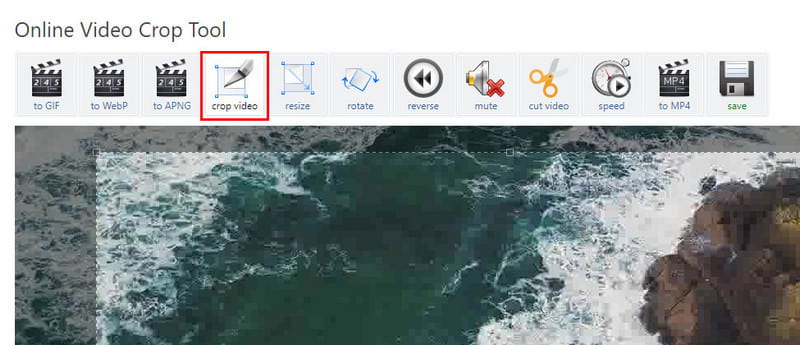
Enfin, cliquez sur Recadrer la vidéo pour commencer le traitement de votre vidéo et appuyez sur Enregistrer pour l'exporter.
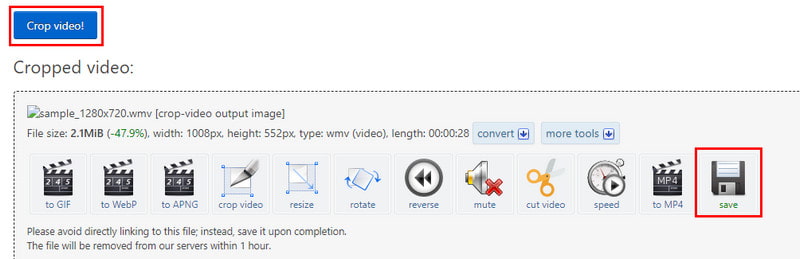
- Son utilisation est totalement gratuite.
- Offre un moyen simple de recadrer des vidéos.
- Aucun téléchargement de logiciel supplémentaire n'est requis.
- Il y a des retards dans le traitement des fichiers WMV plus volumineux.
- Il possède une interface utilisateur démodée et moins intuitive.
4. Recadrer un WMV avec Clideo
Plate-forme: Plateforme Web
Pour compléter la liste de nos WMV recadrage vidéo outils, nous avons Clideo. Il s'agit d'un autre site Web populaire qui propose divers outils d'édition de vidéos et d'images. La plateforme propose une méthode pour recadrer les fichiers vidéo WMV. Il a également préparé différentes tailles définies par défaut sur certains sites de médias sociaux. Ainsi, vous n'avez pas besoin de faire d'efforts ni de perdre du temps pour rendre votre vidéo carrée. En outre, il prend en charge WMV, MPG, MP4, MOV et bien plus encore que vous pouvez également recadrer. Voici maintenant une étape simplifiée que vous pouvez suivre pour recadrer une vidéo avec.
Lancez votre navigateur et recherchez le recadrage vidéo Clideo. Une fois que vous êtes sur sa page officielle, cliquez sur Choisir un fichier.
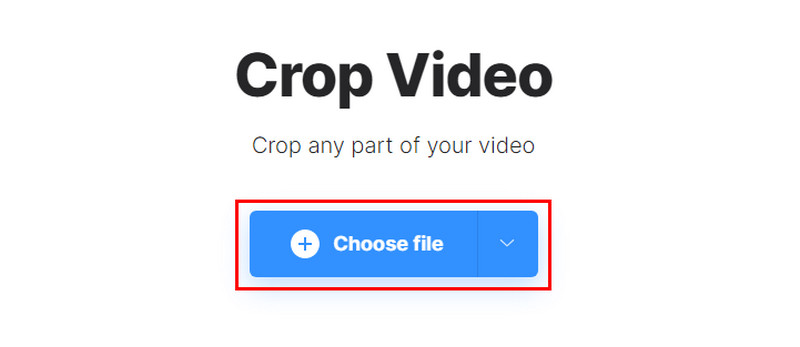
Dans l'interface suivante, choisissez le rapport hauteur/largeur souhaité ou ajustez la zone de recadrage selon vos besoins.
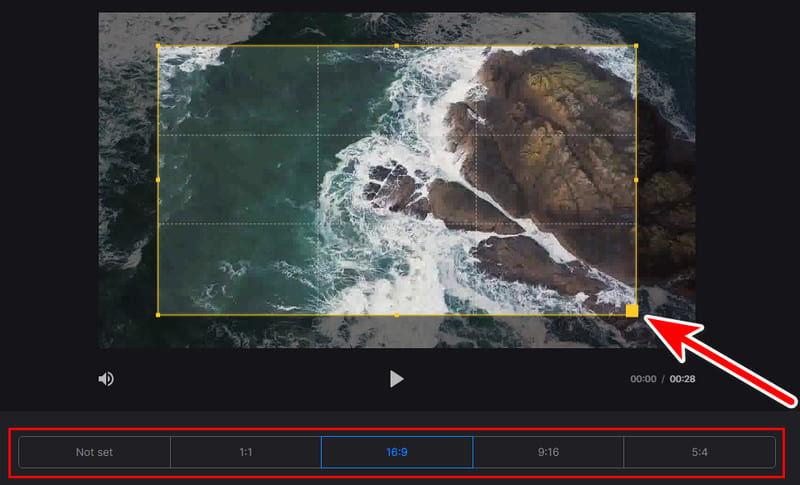
Une fois terminé, appuyez sur l'option Exporter pour enregistrer le fichier WMV recadré sur le stockage local de votre appareil.
- Interface intuitive et facile à utiliser.
- Permet de choisir le format de sortie avant d'enregistrer le fichier recadré, au format MP4, MOV, VOB, etc.
- Il ajoute un filigrane sur la vidéo exportée.
- Nécessite un abonnement payant pour débloquer toutes ses fonctionnalités.
Partie 3. FAQ sur la façon de recadrer WMV
Un fichier WMV peut-il être modifié ?
Bien sûr que oui! Vous pouvez modifier votre fichier WMV selon vos besoins. Vous pouvez recadrer, découper ou ajouter des filtres, des effets, etc., à votre guise. Si vous souhaitez un logiciel d'édition fiable pour vos fichiers WMV, pensez à ArkThinker Video Converter Ultimate.
Comment modifier un fichier WMV sous Windows 10 ?
Si vous recherchez un moyen fiable d'éditer des fichiers WMV sous Windows 10, nous vous recommandons ArkThinker Video Converter Ultimate. Avec lui, vous pouvez le télécharger et essayer les outils d'édition qu'il fournit. Il propose le découpage, le recadrage, l'ajout d'effets, de filtres, de filigranes, d'audio et bien d'autres encore.
Le WMV est-il de haute qualité ?
La qualité WMV peut varier. Cela dépend du codec spécifique utilisé pour la compression. La plupart du temps, WMV offre une bonne qualité avec des tailles de fichiers compressées. C'est pourquoi il est mentionné ci-dessus qu'il est parfait pour le partage et le streaming en ligne.
Pour résumer, c'est ainsi que vous pouvez facilement récolte WMV fichiers en toute simplicité à l’aide de notre guide. Parmi les options proposées, ce sont ces outils qui se démarquent le plus. Si vous préférez un outil en ligne, pensez à ArkThinker Free Video Cropper Online. Il fournit une interface simple et intuitive. De plus, il prend en charge la modification gratuite des paramètres de sortie. Pourtant, si vous avez besoin d’un outil que vous pouvez utiliser même hors ligne, alors ArkThinker Convertisseur Vidéo Ultime est celui qu'il vous faut. Même si vous utilisez sa version d'essai gratuite, aucun filigrane ne sera intégré dans les fichiers de sortie recadrés.
Trouver plus de solutions
3 meilleurs assistants pour vous aider à recadrer des vidéos WebM Pouvez-vous recadrer une vidéo FLV et comment réaliser cette opération Le moyen le plus simple de recadrer gratuitement des fichiers MPEG que vous devriez essayer Comment recadrer des vidéos MKV – 5 meilleurs outils que vous pouvez choisir 6 guides tout-en-un sur la façon de recadrer votre vidéo sur Mac Guide détaillé sur la façon de recadrer votre vidéo sur un ordinateur WindowsArticles relatifs
- Éditer vidéo
- Comment rendre une courte vidéo plus longue avec 3 méthodes différentes
- Boucler une vidéo sur iPhone, iPad, téléphone Android et ordinateur
- Logiciel de montage vidéo gratuit – 7 meilleures applications de montage vidéo gratuites
- 3 applications de suppression de filigrane TikTok pour supprimer le filigrane TikTok
- Filtre vidéo – Comment ajouter et mettre un filtre sur une vidéo 2024
- Comment ralentir une vidéo et créer une vidéo au ralenti 2024
- Divisez votre gros fichier vidéo avec les 3 meilleurs découpages de films 2024
- Comment ajouter un filigrane à une vidéo sur différents appareils 2024
- 5 meilleurs compresseurs MP4 pour réduire la taille du fichier vidéo 2024
- Guide détaillé sur la façon de ralentir une vidéo sur Snapchat 2024



